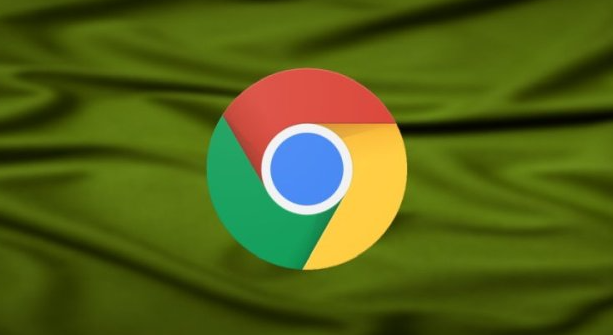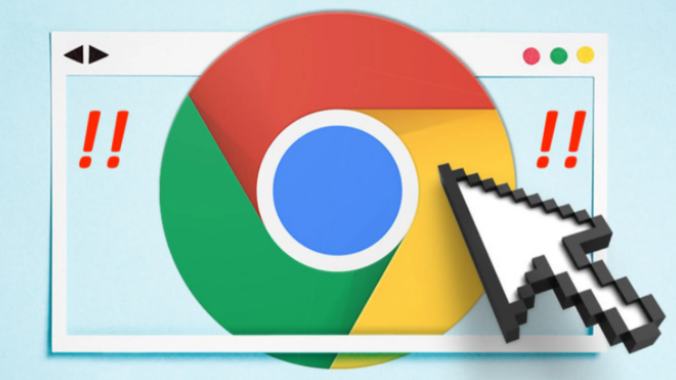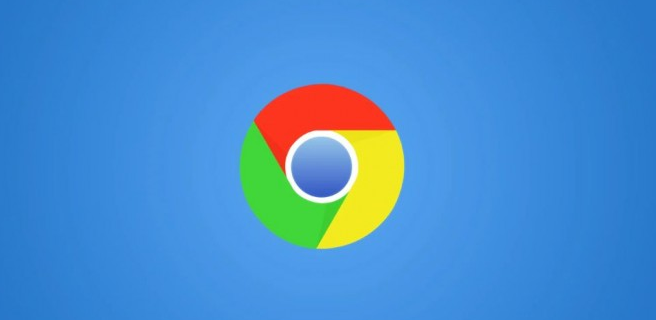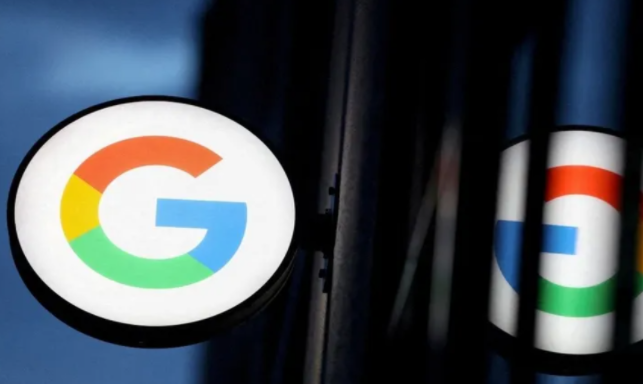教程详情
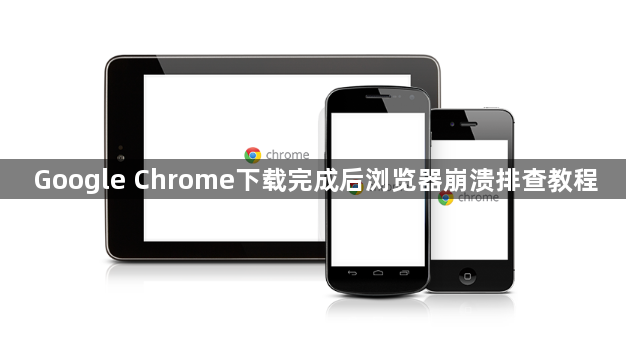
1. 查看崩溃日志:在Windows系统中,Chrome的崩溃日志通常位于“C:\Users\用户名\AppData\Local\Google\Chrome\User Data\Default”目录下的“chrome_debug.log”文件中。在macOS系统中,则位于“~/Library/Application Support/Google/Chrome/Default”目录下。用文本编辑器打开该日志文件,可查看其中记录的崩溃发生的时间、错误代码、调用栈等信息,有助于定位问题原因。
2. 检查插件冲突:插件冲突是导致Chrome浏览器崩溃的常见原因之一。可通过访问“chrome://extensions/”页面,禁用或删除一些不常用的插件,然后逐个启用以确定是否是某个特定插件引起的崩溃。特别是那些具有复杂功能或需要较高权限的插件,更有可能引发冲突。
3. 更新系统和驱动:过时的操作系统、显卡驱动等也可能与Chrome浏览器不兼容,导致崩溃。确保你的Windows或macOS系统已安装最新的更新补丁,同时到显卡厂商的官方网站下载并安装最新的显卡驱动程序,以保证系统与浏览器的兼容性。
4. 调整内存使用:如果电脑内存不足,运行Chrome浏览器时可能会出现崩溃情况。关闭一些不必要的后台程序,释放内存资源。还可以在Chrome的设置中,调整相关的性能选项,如减少标签页的使用数量、关闭硬件加速等,以降低浏览器对内存的占用。
5. 修复注册表数据:在Windows系统中,注册表数据的错误或损坏可能导致Chrome浏览器出现问题。按下Win+R键,输入“regedit”打开注册表编辑器,找到相关键值,如“HKEY_CURRENT_USER\Software\Google\Chrome”,检查是否有异常项或进行适当的修复操作,但修改注册表需谨慎,以免造成系统不稳定。
6. 关闭谷歌浏览器进程:有时Chrome浏览器的某些进程可能会出现异常,导致浏览器崩溃。按Ctrl+Shift+Esc组合键打开任务管理器,在“进程”选项卡中找到与Chrome相关的进程,如“Google Chrome”和“Google Update”等,选中后点击“结束任务”按钮,然后重新启动Chrome浏览器。